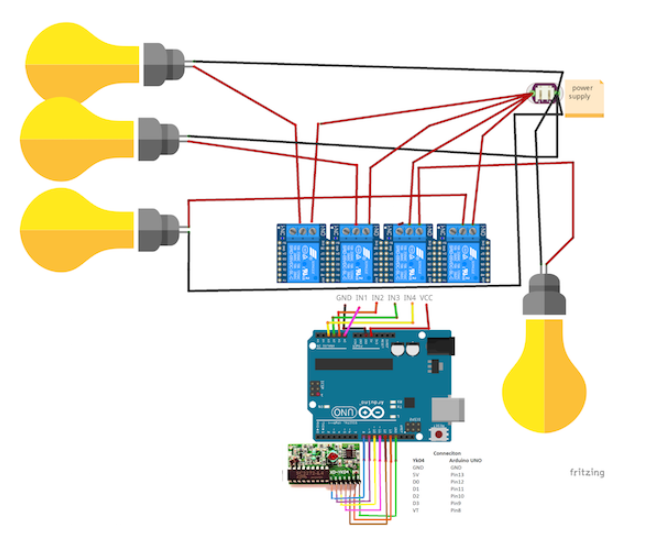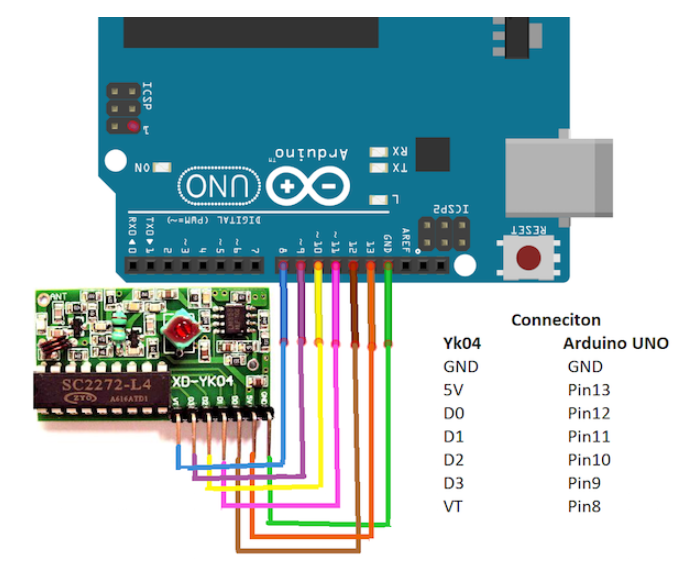1. 화면의 구성
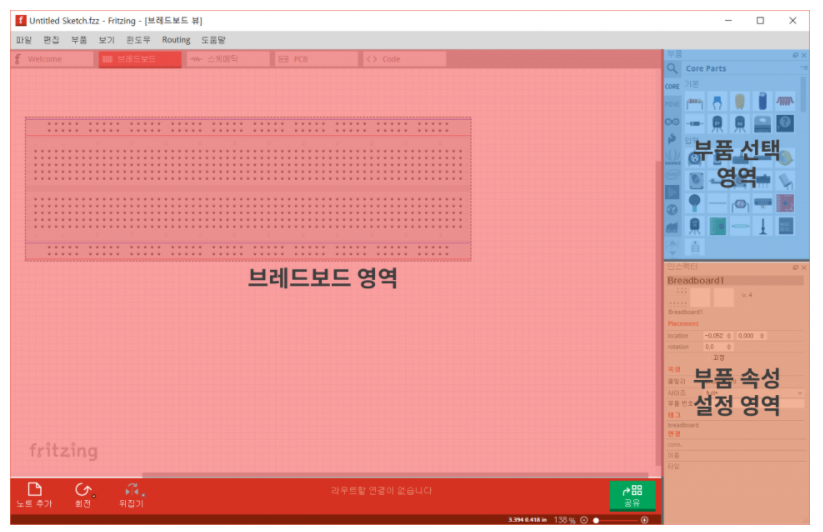
Fritzing 프로그램을 기동 시키면 위와 같은 화면이 표시된다. 각각의 용도는 다음과 같다.
1)브레드보드 영역
메인화면 부분으로 실제 연결되는 회로를 표시하고 편집하는 여역이다. 상단의 탭메뉴 선택에 따라 다음과 같은 방법으로 표시한다.
- 브레드보드 : 브레보드 형태로 보여 주고 부품 선택 영역에서 부품을 가져와 부품간 연결을 하는 형태로 보여준다.즉 마치 실제로 브레드보드에 부품을 꼽고 케이블을 연결하는 작업을 직관적으로 그대로 보여 주므로 초보자들이 간단한 회로를 구성해 볼때 편리하다.
- 스케메틱 : 전자회로도 형태로 보여준다. 즉, 전자회로 설계도 형태로 보여 주는 화면으로 회로설계 경험이 있거나 좀 더 체계적으로 회로를 구성하고자 할 때 사용할 수 있다.
- PCB : 설계한 전자회로를 전자 PCB기판 형태로 제작하고자 할 때 사용한다. 즉 구성한 회로를 PCB기판 위에서 재배치 함으로서 실물 PCB를 제작할 수 있도록 하는 작업이다. 브레드보드에서 케이블로 연결할 때에는 한 케이블위에 다른 케이블을 여러개 중첩할 수 있으나 PCB판 회로는 평평한 구리판을 녹여 회로를 구성하는 것이기 때문에 두개의 연결이 겹치면 안되고 따라서 회로선의 구성에 어려워지고 복잡해진다. 복잡한 회로의 경우 연결 구리판의 층수를 여러개 쌓아 올리는 방식으로 하지만 복잡한 회로일 수록 PCB회로 구성은 기하급수적을 난해해 진다)
위 세가지 형태의 회로의 구성은 동일하나 용도에 따라 표현하는 방법이 다를 뿐이다. 즉 브레드보드에서 부품을 추가/삭제하거나 연결을 변경하면 다른 화면에도 영향을 미치지만 표시되는 위치를 변경하는 것은 영향을 미치지 않는다.
2) 부품 선택 영역
사용할 부품을 찾거나 선택하여 브레드보드 영역에 추가할 수 있는 영역이다. 기본적으로 아두이노, spark fun 등 여러 제조사의 제품이 등록되어 있지만, 사용자가 추가로 부품을 등록할 수 있다.
3) 부품 속성 설정 영역
사용할 부품의 속성을 설정하는 영역(inspector)으로 부품의 위치, 회전, 사이즈 등을 설정할 수 있으며, 부품에 대한 설명 및 속성을 확인할 수 있다.
2. 회로의 구성 절차
1) 부품 선택 영역에서 사용할 부품을 골라 브레드보드영역으로 드래그&드롭방식으로 옮기고,
2) 부품 속성 설정 영역에서 선택한 부품에 대한 속성을 수정 및 설정 후,
3) 브레드보드 영역에 서 각 부품들끼리 연결을 진행하는 식의 과정으로 회로를 구성한다. 여기에서 브레드보드도 하나의 부품으로서 브레드보드를 통해 케이블을 연결시켜도 되고 브레드보드를 삭제하고 부품간 케이블을 직접 연결해도 된다.
부품간 케이블을 연결하는 방법
-부품에 표시된 연결단자를 글릭하면 케이블이 표시되는데 이 케이블의 다른 끝을 다른 부품의 단자까지 끌어 연결하면 된다. 부품단자간 연결이 된 상태가 되면 한쪽 단자를 클릭했을 떄 연결된 다른 부품도 함께 깜박이므로 연결여부룰 확인할 수 있다.
- 오른쪽 마우스 버튼을 클릭하여 케이블의 색상을 바꿔 표시할 수도 있고, 케이블 중간을 클픽하여 드래그 함으로써 케이블의 모양을 바꿀 수도 있다.
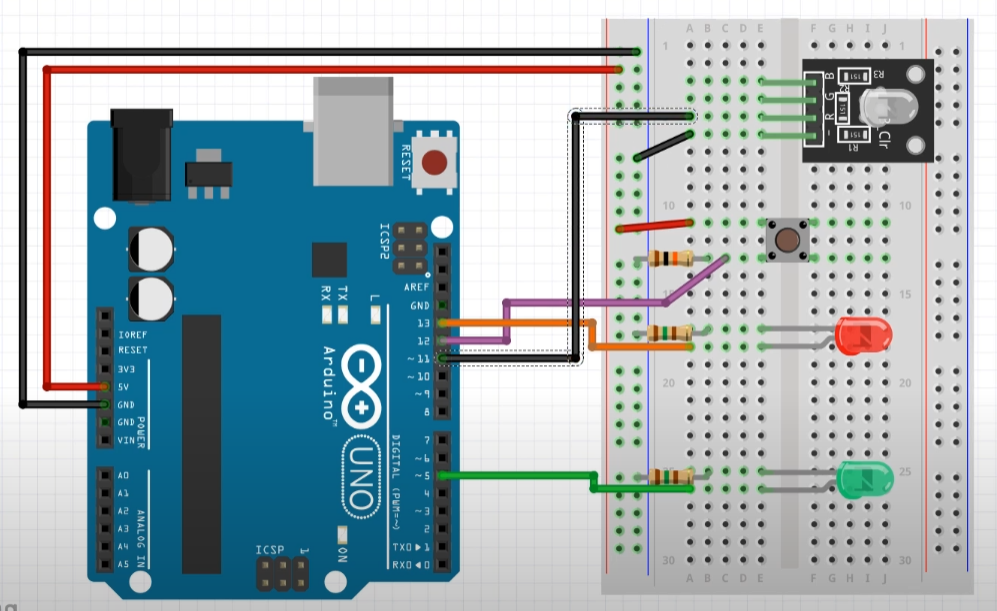
3.부품의 추가
부품의 검색
Fritzing시스템에 내장되어 있는 부품목록은 아두이노와 관련된 기본적인 부품들은 포함되어 있으나, 이 목록안에 없는 부품을 가지고 회로를 구성해야 하는 경우도 많다. 이럴때에는 부품선택 화면에서 부품을 끌어올 수 없기 때문에 부품선텍화면에 표시되도록 해당 부품관련 설계내역을 외부에서 가져와서 넣어 주어야 한다.
Fritzing 부품설계를 제공해 주는 곳은 여러곳이 있으니 이 사이트들을 검색해서 해당 부품을 찾아야 한다.
fritzing/fritzing-parts
Electronic components for use in the Fritzing app (aka the parts library) - fritzing/fritzing-parts
github.com
Fritzing
Fritzing is an open-source hardware initiative that makes electronics accessible as a creative material for anyone. We offer a software tool, a community website and services in the spirit of Processing and Arduino, fostering a creative ecosystem that allo
fritzing.org
ArduinoModulesInfo - modules, sensors, example code
Arduino modules tutorials, source code, frizting parts, specifications and connection diagram for Arduino sensors.
arduinomodules.info
위 사이트에 접속하여 부품명을 검색해보면 아두이노 관련 왠만한 부품들을 검색된다.

해당 부품 설명에 다음과 같이 Fritzing 설계내역을 다운로드할 수 있는 링크가 표시되므로 이를 다운로드받는다.

부품의 등록
부품 목록화면에서 "MINE"을 선택하고 마우스 오른쪽 버튼을 선택하면 나오는 서브 메뉴에서 "Import"를 선택한 후 다운로드 받아둔 파일을 선책하면 된다.
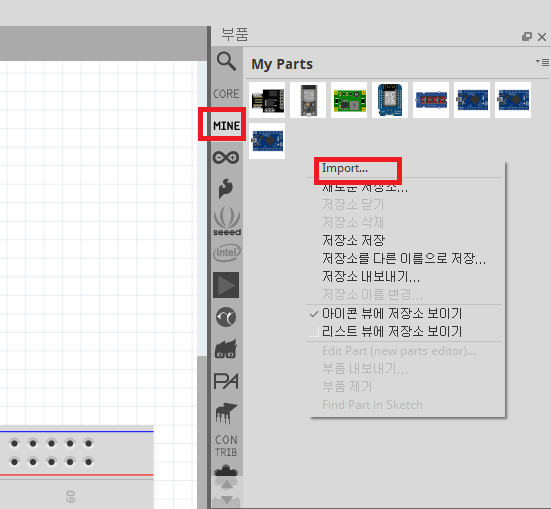
'메이킹 도구 활용법' 카테고리의 다른 글
| 자신만의 전용 PCB 제작하기 (1) | 2021.03.20 |
|---|---|
| Fritzing 사용법_2 (0) | 2021.03.18 |
| Fritzing 유료화 및 무료설치방법 (0) | 2021.02.21 |
| 리눅스가 설치된 SD 카드 초기화 하기 (0) | 2021.01.27 |
| 프로세싱의 소개와 사용방법 (0) | 2021.01.17 |